菜鸟软件园的小编zzz精心为您带来了一招教你如何简单方便清空剪贴板的教程,希望你们能喜欢!
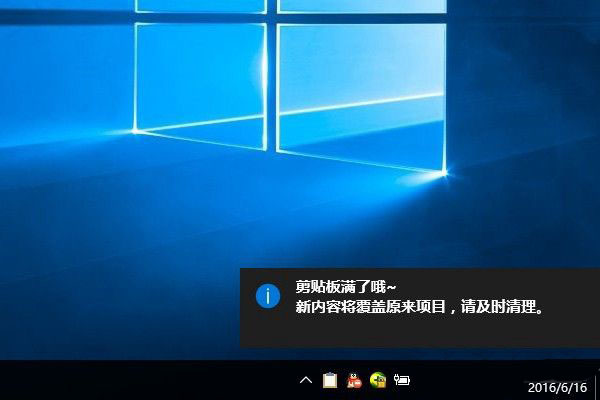
1、在Win10桌面点击鼠标右键,然后选择新建--快捷方式,如图:
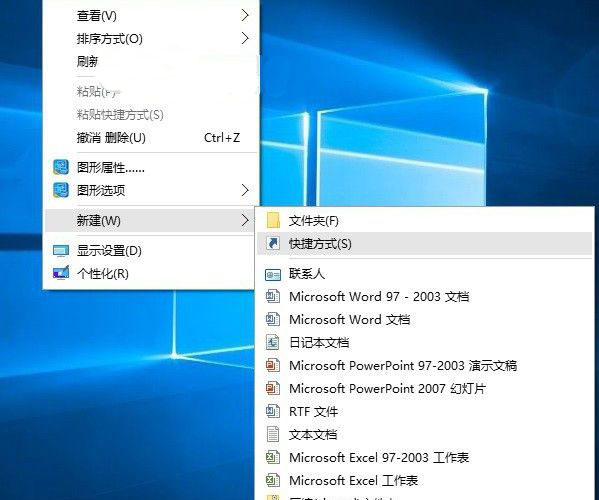
2、在页面中找到“请键入对象的位置”输入“cmd /c “echo off | clip”,然后点击“下一步”,如图:
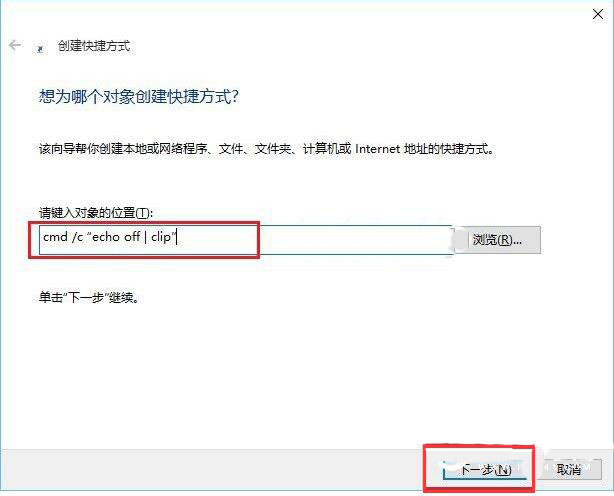
3、在页面的“键入该快捷方式的名称”下命名输入为“清空剪贴板”,输入后点击“完成,”如图:
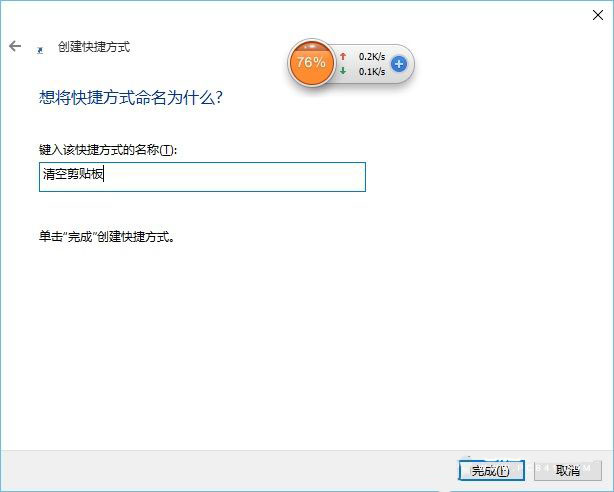
4、返回Win10桌面你就可以看到一个“清空剪切板”的运行命令了,最好点击运行就可以清理Win10剪贴板了,如图:
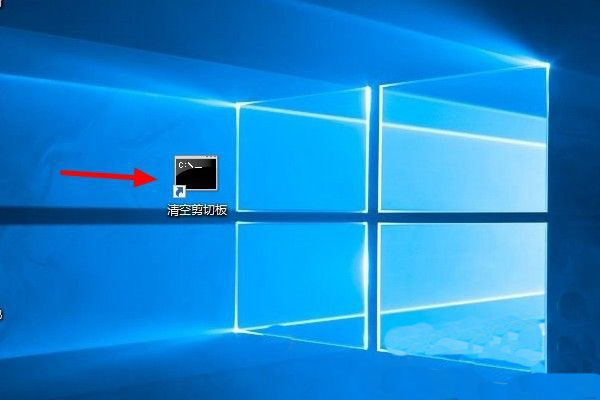
一招教你如何简单方便清空剪贴板相关问答
手机如何清理剪贴板
首先下载一个清理软件,然后打开。打开之后点击【安全和隐私】,就会看到相应的清理页面。然后点击上方的【隐私清理】进入隐私清理之后,会让你勾选相应的选项。接下来很简单,你只需要勾选【剪贴板清理】就OK了。然后点击【一...
电脑怎么清空剪切板
1.单击“开始”,指向“程序”或“所有程序”,指向“附件”,指向“系统工具”,然后单击“剪贴板查看程序”,打开“剪贴板查看程序”窗口。2.在“编辑”菜单上,单击“删除”命令。3.关闭“剪贴板查看程序”窗口。温馨提...
如何清除剪切板内容?清除剪切板释放内存
(1)右键点击任务栏空白处,在弹出菜单中选择“任务管理器”菜单项;(2)在打开的任务管理器窗口中,找到并选中Windows资源管理器进程,然后点击右下角的“重新启动”按钮,这样一会资源管理器就会自动重新启动,剪贴板也会...
标签:游戏攻略








